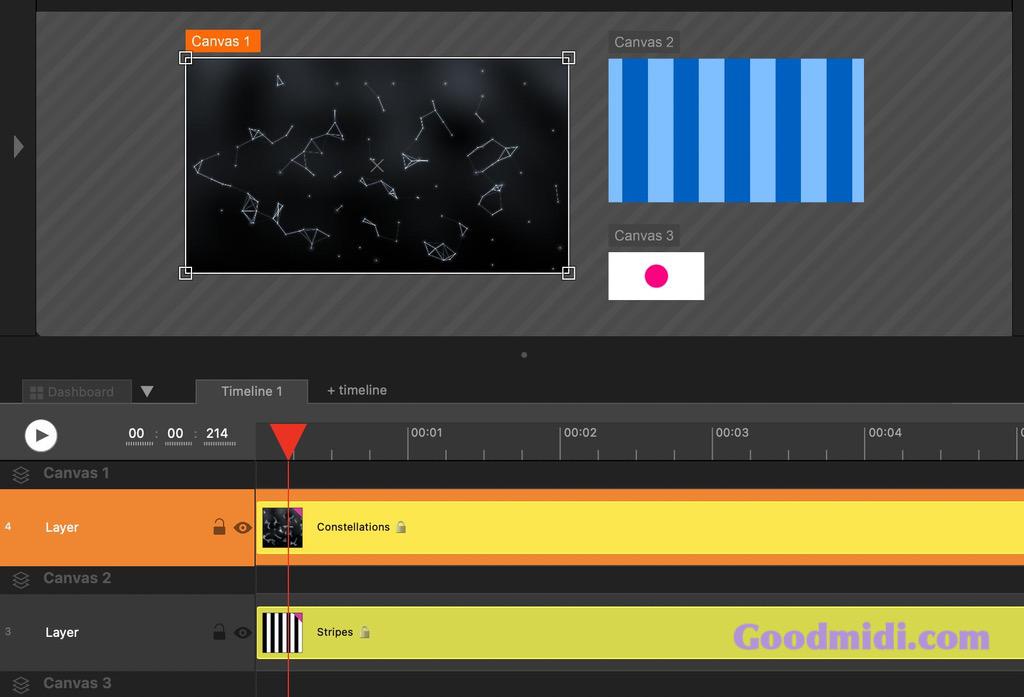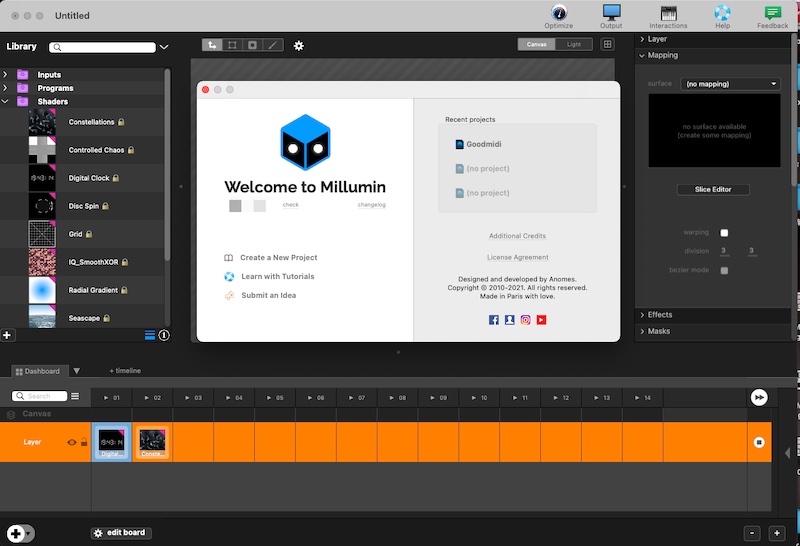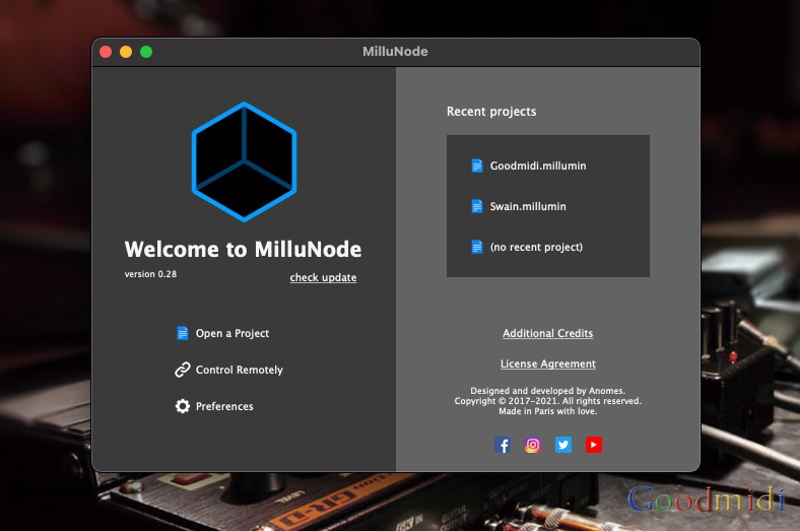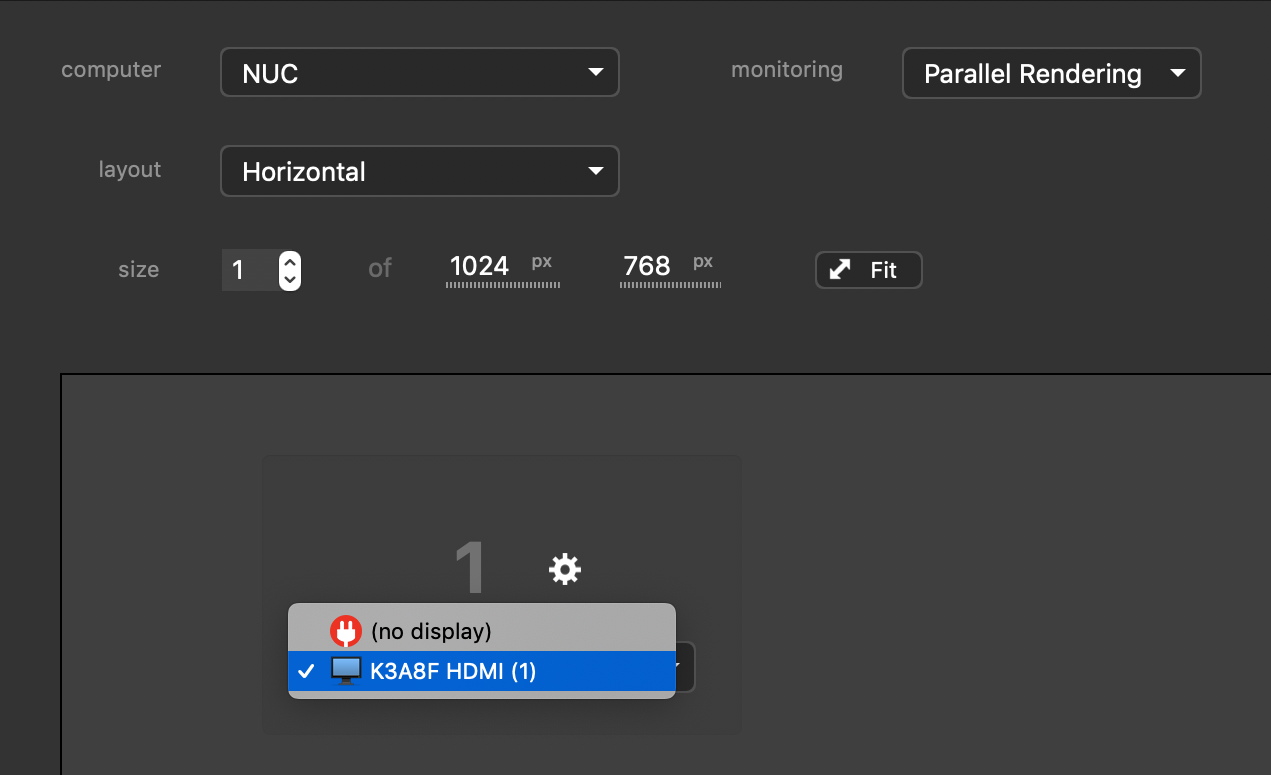-
- Millumin 可以通过 MIDI 和 OSC 协议与连接的设备进行交互。连接设备后,打开交互面板。
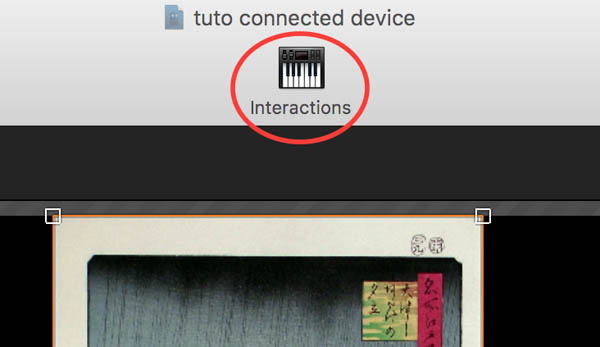
- Millumin 可以通过 MIDI 和 OSC 协议与连接的设备进行交互。连接设备后,打开交互面板。
-
- 可以插入设备的所有属性都将显示为绿色。只需单击要连接的属性,该属性将以黄色边框。
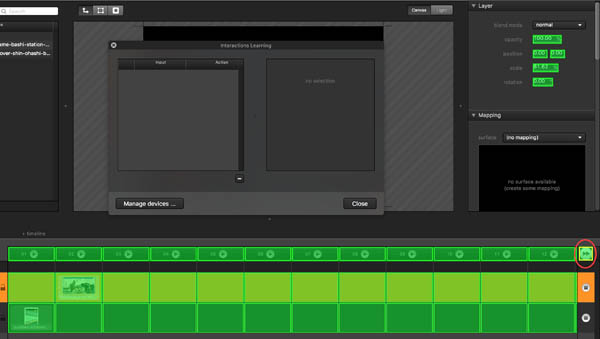
- 可以插入设备的所有属性都将显示为绿色。只需单击要连接的属性,该属性将以黄色边框。
-
- 在这个例子中,我将使用一个 MIDI 控制器。要将其中一个键连接到选定的属性,我只需要按想要的键。

- 在这个例子中,我将使用一个 MIDI 控制器。要将其中一个键连接到选定的属性,我只需要按想要的键。
-
- 它将自动分配给选定的属性。
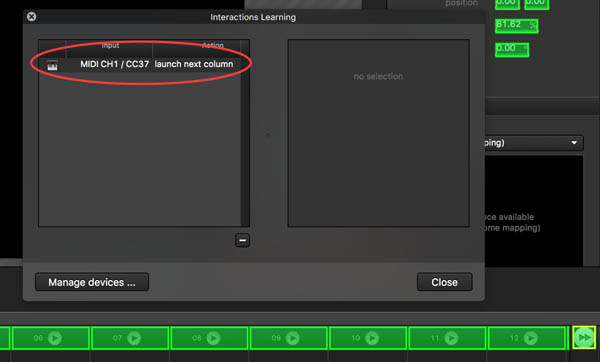
- 它将自动分配给选定的属性。
-
- 现在,单击midi 键将启动下一列。
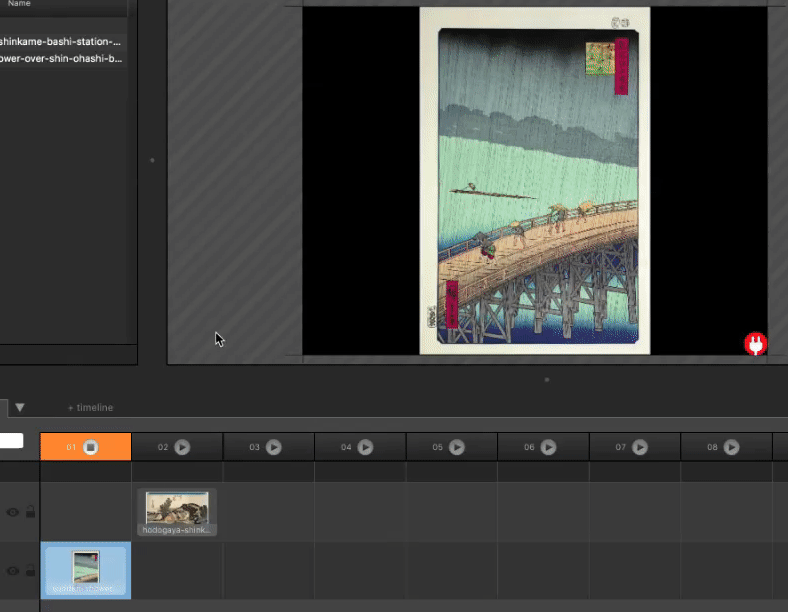
- 现在,单击midi 键将启动下一列。
-
- 要连接 OSC 设备,请首先验证您的服务器设置是否正确。打开交互面板,然后转到“管理设备…”。
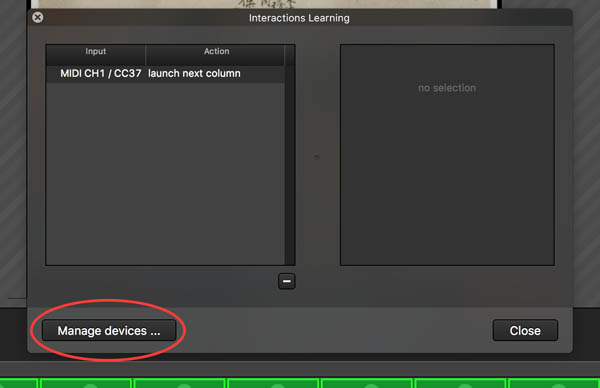
- 要连接 OSC 设备,请首先验证您的服务器设置是否正确。打开交互面板,然后转到“管理设备…”。
-
- 然后,转到 OSC 菜单,并检查您的 OSC 设备与 OSC 服务器的参数是否相同。
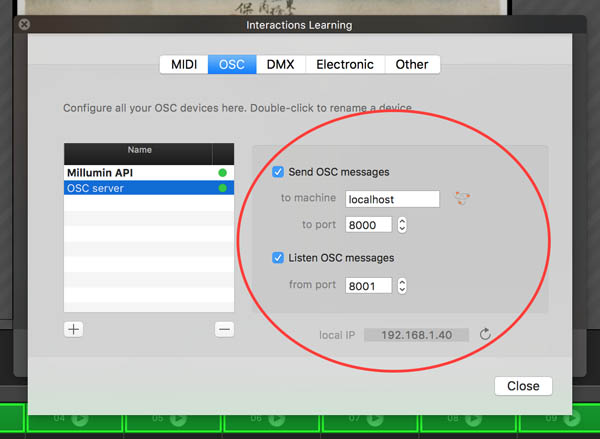
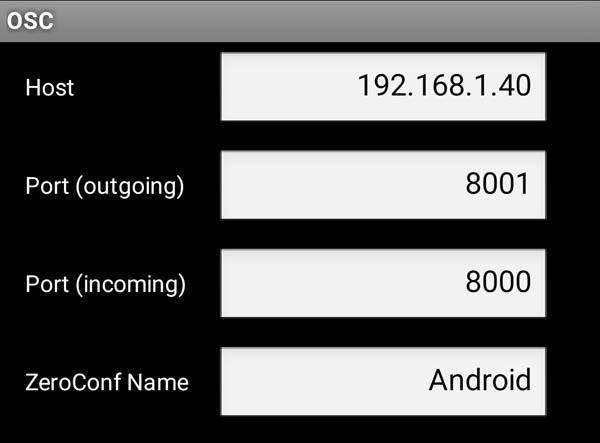 请注意,您可以通过单击 Millumin 中的“+”按钮来创建其他 OSC 服务器。
请注意,您可以通过单击 Millumin 中的“+”按钮来创建其他 OSC 服务器。
- 然后,转到 OSC 菜单,并检查您的 OSC 设备与 OSC 服务器的参数是否相同。
-
- 如果设置正确,将 OSC 控件连接到属性的过程将与 MIDI 过程相同。Millumin 会自动将 OSC 消息分配给想要的属性。
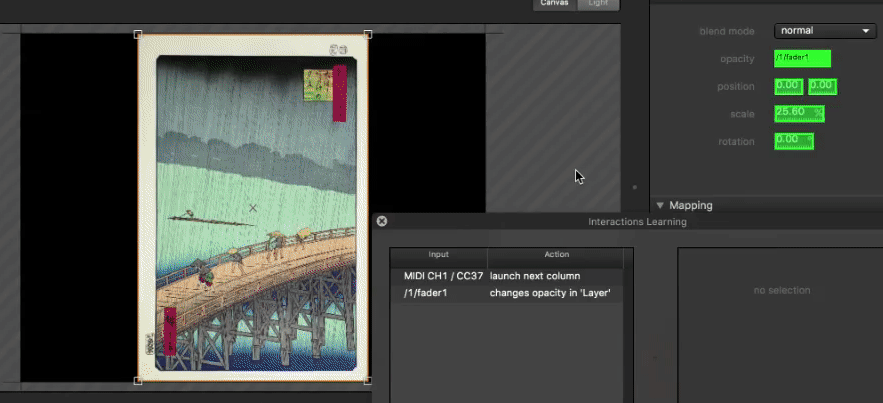
- 如果设置正确,将 OSC 控件连接到属性的过程将与 MIDI 过程相同。Millumin 会自动将 OSC 消息分配给想要的属性。
-
- 如果需要,您可以通过单击“交互”面板中选定的输入来更改输入的设置。例如,在 OSC 的情况下,您可以编辑监听的消息,并选择跟踪的参数。
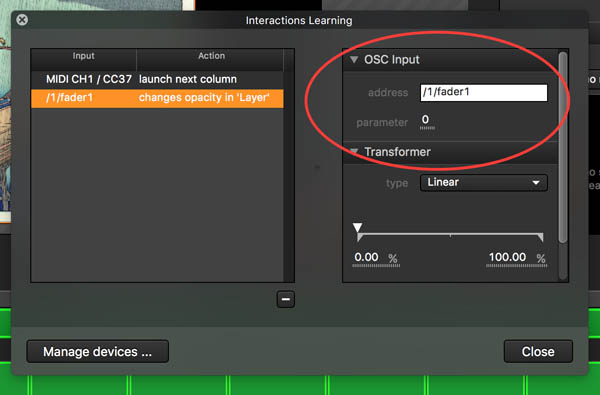
- 如果需要,您可以通过单击“交互”面板中选定的输入来更改输入的设置。例如,在 OSC 的情况下,您可以编辑监听的消息,并选择跟踪的参数。
-
- 转换器菜单允许您转换输入值。将类型更改为“切换”或“切换”以像按钮一样使用输入。
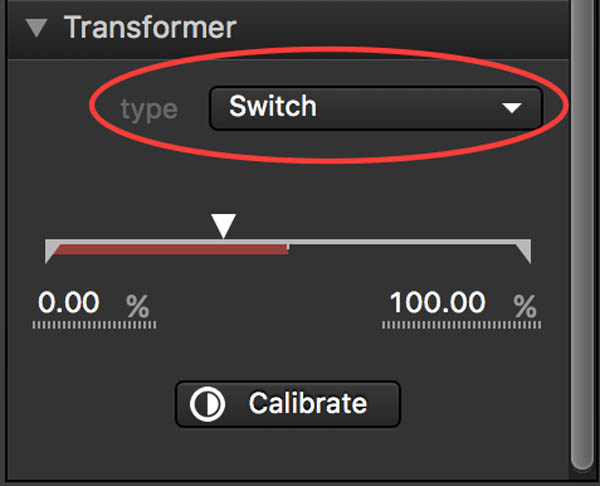
- 转换器菜单允许您转换输入值。将类型更改为“切换”或“切换”以像按钮一样使用输入。
-
- 条形图显示当前值。您可以通过编辑第一个和第二个值来编辑可接受的最小值和最大值。
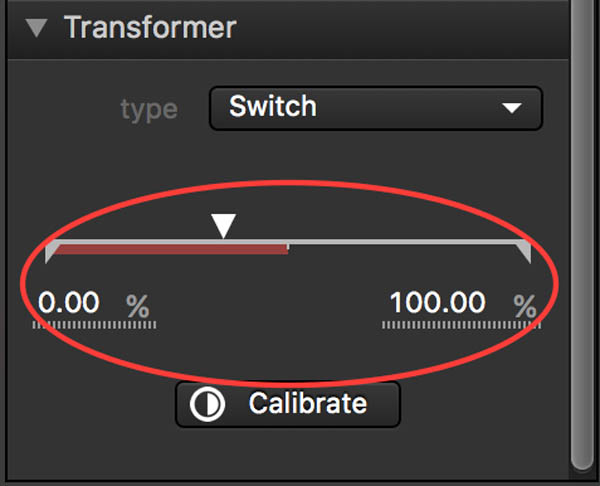
- 条形图显示当前值。您可以通过编辑第一个和第二个值来编辑可接受的最小值和最大值。
-
- 如果您不知道您的设备将发送什么值,您可以通过单击“校准”按钮来自动校准您的输入。
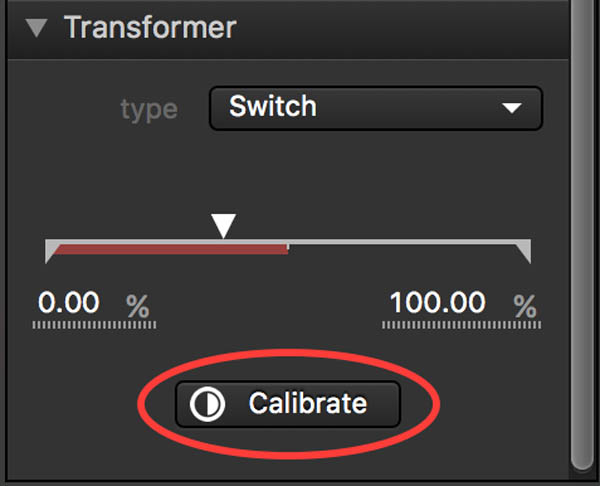
- 如果您不知道您的设备将发送什么值,您可以通过单击“校准”按钮来自动校准您的输入。
- 单击“学习限制”,然后使用您的设备发送消息。Millumin 将尝试确定设备发送的最小值和最大值,并将它们设置为这样。
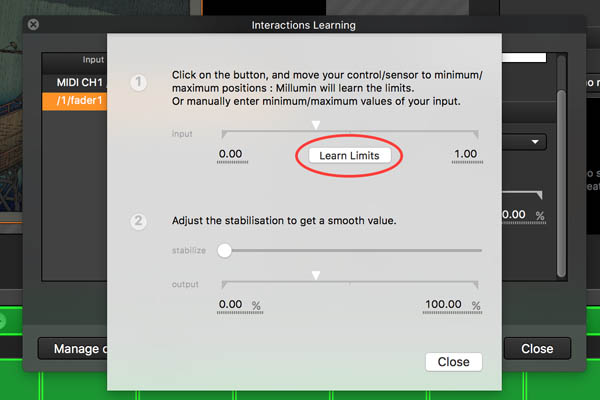 请注意,在线性模式下,您可以对值应用平滑以限制噪声值。
请注意,在线性模式下,您可以对值应用平滑以限制噪声值。
专题:Millumin中文使用说明:
- 创建MilluNode项目
- Millumin中文说明-基础入门
- Millumin中文说明-时间线
- Millumin中文说明-映射表面
- Millumin中文说明-动画属性
- Millumin中文说明-屏幕拼接融合
- Millumin中文说明-使用MIDI、OSC、DMX
- Millumin中文说明-创建视频映射
- Millumin中文说明-外部设备
- Millumin中文说明-使用着色器
- Millumin中文说明-设置投影
- Millumin中文说明-DMX 设备
- Millumin3开启Cinema 4D插件
- Millumin3开启Unity插件进行视频映射
- Millumin开启After Effects插件
- Millumin2 OSC控制参数文档及示例下载
- Millumin2键盘快捷键








 请注意,您可以通过单击 Millumin 中的“+”按钮来创建其他 OSC 服务器。
请注意,您可以通过单击 Millumin 中的“+”按钮来创建其他 OSC 服务器。




 请注意,在线性模式下,您可以对值应用平滑以限制噪声值。
请注意,在线性模式下,您可以对值应用平滑以限制噪声值。